拆解|产品经理方法论:分类拆解( 二 )
二、事件分析1. 昵称区域当我们点击顶部昵称区域左侧的返回按钮后,会返回到聊天列表页面。我们也可以这样描述:点击返回按钮 “事件”(的响应结果是),返回聊天列表页面。
同样,点击更多操作按钮 “事件”(的响应结果是),打开聊天详情页面。
而聊天对象的昵称,我们点击后屏幕是没有任何变化的,也即是说聊天对象的昵称没有点击 “事件”。
2. 聊天内容显示区域在聊天内容显示区域,我们长按一条消息,会出现复制、转发、收藏、删除等操作按钮,并且当我们此时点击空白区域,刚出现的这些操作按钮会消失掉;我们上下滑动屏幕,会显示更早或最新的聊天消息;我们点击好友头像,会打开好友的个人信息页面。
除此之外,当好友向我们发送消息,系统(系统是指人编写的计算机程序,比如 App 或者小程序。为什么要特指人?你见过动物写代码的吗,嘿嘿)会自动将好友刚发送的消息显示在聊天内容显示区域。
这一发现说明:“事件” 分为两类,人的动作和系统自动执行的动作。
文章插图
因此,聊天内容显示区域的事件包括:
- 长按消息 “事件”,显示复制、转发、收藏、删除等操作按钮;
- 点击空白区域 “事件”,如果正在显示复制、转发、收藏、删除等操作按钮,则隐藏这些按钮;
- 上滑屏幕 “事件”,显示更早的聊天消息;
- 下滑屏幕 “事件”,显示最新的聊天消息;
- 点击好友头像 “事件”,打开好友的个人信息页面;
- 系统自动执行 “事件”,将好友刚发送的消息显示在聊天消息列表最底部。
我们点击表情输入图标,会弹出选择表情的界面,并且图标会变为键盘图标。当我们点击键盘图标,选择表情界面会关闭,并且图标会再次变回表情输入图标。
我们点击文本输入框,会弹出文字输入键盘。
我们点击更多输入方式图标,会弹出照片、拍摄、视频通话等操作按钮,再次点击该图标,则会隐藏这些操作按钮。
所以,聊天内容输入区域包括以下事件:
- 点击语音输入图标 “事件”,切换输入框为 “按住 说话” 的语音输入状态,图标变为键盘图标;
- 点击由语音输入图标变为的键盘图标 “事件”,输入框切换为文字输入框,图标变为语音输入图标;
- 点击表情输入图标 “事件”,弹出选择表情界面,图标变为键盘图标;
- 点击由表情输入图标变为的键盘图标 “事件”,关闭选择表情界面,图标变为语音输入图标;
- 点击文本输入框 “事件”,弹出文字输入键盘;
- 点击更多输入方式图标 “事件”,如果已弹出照片、拍摄、视频通话等操作按钮,则隐藏操作按钮,如果操作按钮处于隐藏状态,则弹出操作按钮。
三、分析结果分析了这么多内容,有些人可能会懵圈。没关系,我来总结一下微信聊天页面分析结果。
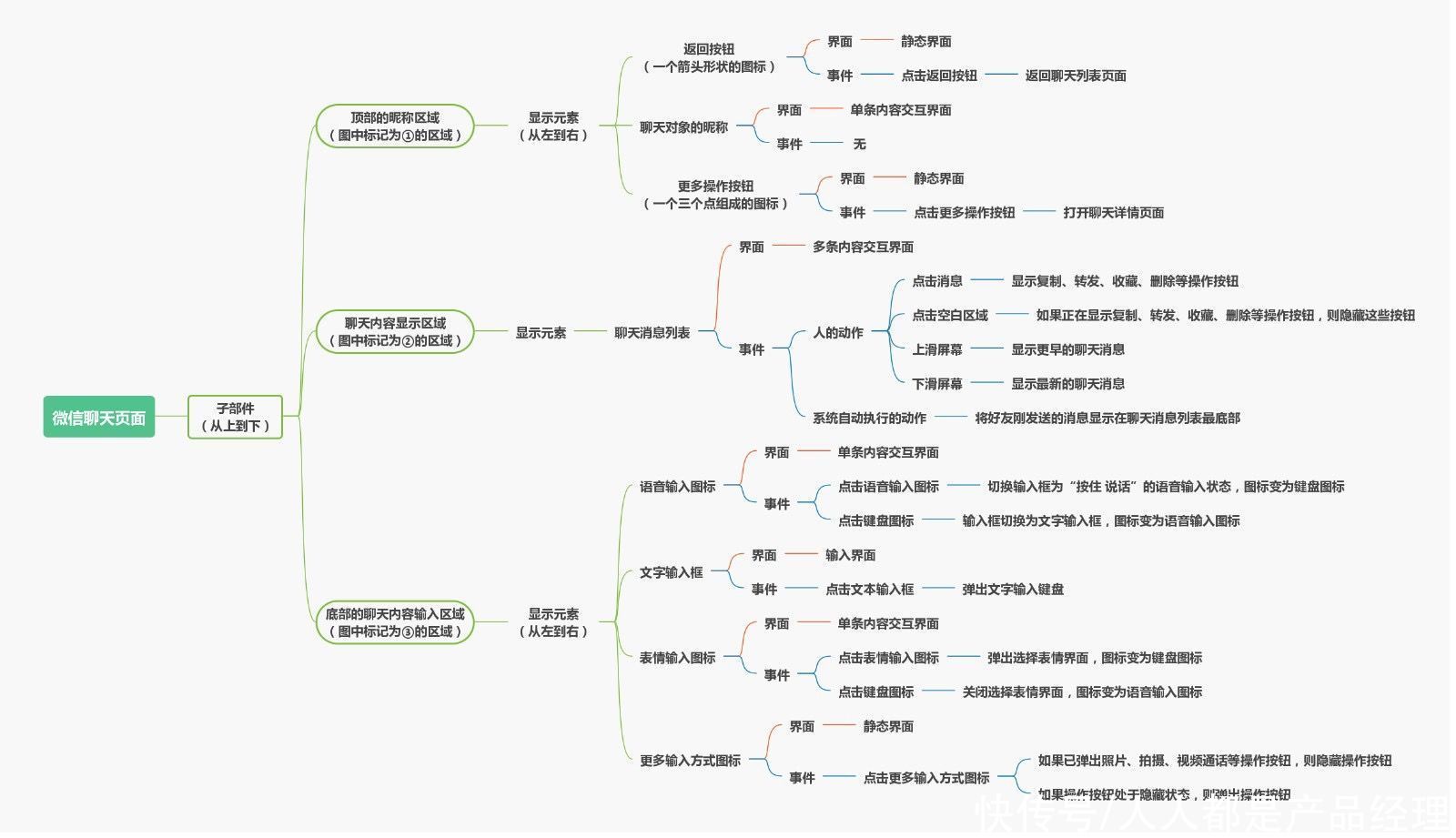
文章插图
通过上述分析拆解,我们就可以相对轻松地把一个很难想清楚的复杂功能(一个面),分类、拆解为多个我们可以清晰思考的多个小功能点(多个点)。
- 苹果|苹果最巅峰产品就是8,之后的产品,多少都有出现问题
- 业务|传统企业里,产品经理失去了话语权
- 上海尊宝音响多款产品获《影音极品》器材大赏奖项
- 噪音|聊聊社交产品中的信号与暗示
- 雷曼巨幕LEDPLAY获IT影响中国2021年度创新产品奖
- 副总经理|ZOL观察:创新引领超越 光峰工程投影的起航之路
- iPad|一样是苹果的电子产品,为什么iPhone比iPad贵几千元呢
- 产品经理|人工智能越来越发达,人类一身“毛病”,会被机器人取代吗?
- 社群|私域用户破1000万,名创优品私域运营全拆解
- 产品经理|下一个创业风口你认为是什么?
